
时间:2024-03-28 09:39:43作者:来源:人气:我要评论(0)
我们更新了windows11系统后,会有一些无用的更新包存储在电脑上,那么这些更新包在电脑上哪个位置呢,首先我们打开windows11电脑的C盘,然后找到windows文件夹中的SoftwareDistribution文件夹,这个文件夹就能windows11更新包存储位置哦,如果不想要了可以直接点击删除。
windows11更新包位置一览
1、双击打开桌面上的“这台电脑”图标

2、双击鼠标左键进入“c盘”,系统文件会自动存储在c盘中
3、在c盘找到文件夹“windows”,双击进入
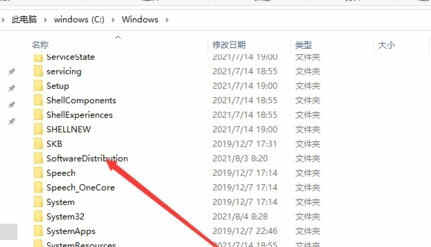
4、进入“windows”文件夹后,找到“SoftwareDistribution”文件夹
5、进入后,找到“下载”文件夹,所有windows11更新包都存储在该文件夹中
相关阅读 windows11多个桌面有什么用 windows11多个桌面作用说明 windows11打不开安全中心怎么办 windows11打不开安全中心解决方法 windows11怎么调整任务栏位置 windows11调整任务栏位置方法介绍 windows11找不到蓝牙设备怎么办 windows11找不到蓝牙设备解决办法 windows11怎么格式化电脑恢复出厂设置 windows11格式化电脑恢复出厂设置方法 windows11安装不了鲁大师怎么解决 windows11安装不了鲁大师解决方法 windows11进不了BIOS怎么办 windows11进不了BIOS解决方法 windows11睡眠的快捷键是哪个 windows11睡眠快捷键介绍 windows11文件夹打不开怎么办 windows11文件夹打不开解决方法 windows11找不到打印机设备怎么办 windows11找不到打印机设备解决方法
热门文章
 windows11怎么重置 Win11系统恢复出厂设置教程
windows11怎么重置 Win11系统恢复出厂设置教程
 win11资源管理器闪退怎么办 windows11资源管理器闪退的解决办法
win11资源管理器闪退怎么办 windows11资源管理器闪退的解决办法
 win11护眼模式怎么设 Windows11设置护眼模式的方法
win11护眼模式怎么设 Windows11设置护眼模式的方法
 win11可以安装安卓软件吗 windows11安装apk教程
win11可以安装安卓软件吗 windows11安装apk教程
最新文章
人气排行